

Adela D. Louie, 최근 업데이트 : August 25, 2022
특히 우리가 판매하거나 양도하려는 경우 장치의 모든 내용을 지우는 것이 필수입니다. iPhone은 모든 콘텐츠와 설정을 지우지 않습니다? 해결 방법을 알고 있습니까? 이 기사에서는 기기를 매진하거나 양도하기 전에 해야 할 일에 대해 설명하고, iPhone이 모든 콘텐츠 및 설정을 지울 수 없음, 그리고 우리가 상기 오류를 제거하는 데 도움이 될 수 있는 도구.
기기에서 손을 떼기 전에 해야 할 일을 아는 것이 매우 중요합니다. 당신은 당신이 항상 조심해야합니다 그래서 당신의 장치를 구입할 개인과 친숙하다고 확신할 수 없습니다. 이 기사에서 많은 것을 배울 수 있으므로 펜과 공책을 들고 필요한 만큼 메모할 준비를 하십시오.
1부: 기기를 양도하기 전에 해야 할 일파트 #2: 시도할 수 있는 수정 사항에는 어떤 것이 있습니까?3부: iPhone이 모든 콘텐츠와 설정을 지우지 않을 때 가장 효과적인 수정 사항은 무엇입니까?파트 #4: 전체 요약하기
이 기사의 첫 부분에서는 장치를 판매하거나 다른 사람에게 양도하려는 경우 염두에 두어야 하는 몇 가지 사항에 대해 설명합니다.
iPhone을 수정하는 방법을 배우기 전에 모든 콘텐츠와 설정이 지워지지 않습니다. iPhone에서 개인 데이터 지우기 누구에게나 기기를 판매하기 전에 가장 먼저 해야 할 일이자 가장 중요한 일입니다. 삭제하려는 모든 개인 정보는 물론 장치에 저장된 기타 파일의 백업을 생성해야 합니다.
또한 장치에 연결한 모든 외부 장치의 페어링을 해제했는지 확인해야 합니다. 그리고 가장 중요한 것은 로그인되어 있는 모든 개인 계정, 특히 iCloud와 iTunes 및 App Store 계정에서 로그아웃해야 한다는 것입니다.
특히 다음에 구매할 기기가 다음 기기가 아닌 경우에는 iMessage의 등록을 취소해야 합니다. Apple 장치. 장치의 모든 콘텐츠와 설정을 지우려면 "설정"로 이동한 다음 "일반 "로 이동한 다음 "기기 이전 및 재설정"로 이동한 다음 마지막 단계에서 "모든 콘텐츠 및 설정 지우기".
"로 설정한 경우 비밀번호를 입력하라는 메시지가 표시됩니다.On" 당신의 "내 찾기" 특징. eSIM을 사용하는 경우 장치의 eSIM 프로필을 지우고 시스템에서도 지워야 합니다. 또한 이전 장치와 연결되지 않도록 신뢰할 수 있는 장치를 모두 지워야 합니다.

이제 장치의 모든 내용과 설정을 지웠으므로 다음으로 해야 할 중요한 일은 백업한 모든 정보와 기타 데이터를 새 장치로 전송하는 것입니다! 정보를 자동으로 전송하려면 빠른 시작을 사용하여 프로세스를 수행할 수 있습니다. iOS 10 이하의 운영 체제를 가지고 있다면 iCloud를 사용해보십시오. iTunes, 또는 파인더.
그러나 이러한 일의 중간에 갑자기 iPhone이 모든 콘텐츠와 설정을 지우지 않는다면 어떻게 할 것입니까? 계속할 수 있다고 생각하십니까? 글의 다음 부분에서 시도할 수 있는 몇 가지 수정 사항을 알아보겠습니다.
iPhone이 모든 콘텐츠와 설정을 지우지 않는다면 상황이 조금 바쁠 수 있습니다. 반면에 여전히 할 수 있는 일이 있는지 확인하기 위해 시도할 수 있는 수정 사항이 많이 있습니다.
가장 기본적인 작업 중 하나는 기기를 다시 시작하는 것입니다. 알 수 있듯이 컴퓨터를 다시 시작하려고 하면 컴퓨터 문제가 해결될 가능성이 있습니다. 따라서 장치에 이 작업을 수행하고 효과가 있는지 확인할 수도 있습니다.
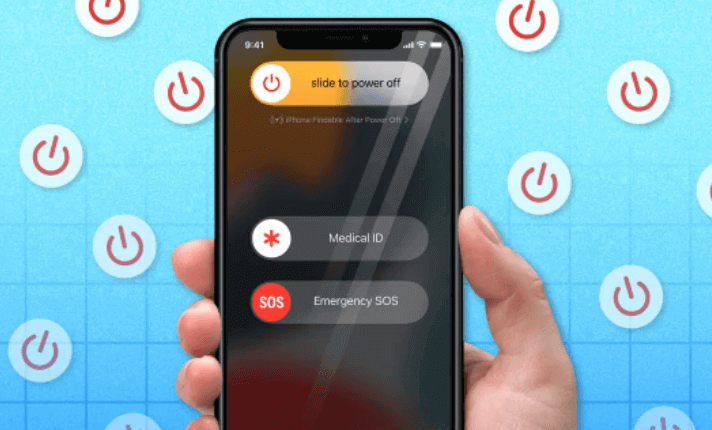
장치의 인터넷이나 Wi-Fi 모뎀을 다시 시작하고 문제가 있는지 확인할 수도 있습니다. 인터넷 연결이 너무 느리면 수행 중인 프로세스가 중단될 수 있습니다.
또한 iPhone이 모든 콘텐츠와 설정을 지우지 않을 때 SIM 카드를 삽입해야 함을 기억해야 합니다. SIM을 삽입하지 않으면 프로세스에 영향을 줄 수 있는 몇 가지 오류가 발생할 수 있습니다.
이 기사의 다음 부분에서는 장치 파일의 관리 및 구성과 관련하여 오류로부터 우리를 구할 도구에 대해 이야기할 것입니다. 그것은 FoneDog 아이폰 클리너, iPhone이 모든 콘텐츠와 설정을 지우지 않는 경우에 도움이 되는 도구입니다. 이 도구는 Mac 및 Windows 컴퓨터와 호환되며 작업을 빠르고 잘 수행합니다.
시작하려면 iPhone Cleaner를 컴퓨터에 다운로드하여 설치한 다음 번개 케이블을 사용하여 장치와 컴퓨터를 연결하십시오. "를 누르는 것을 잊지 마십시오.믿어"를 눌러 연결이 안정적인지 확인하고 다음 단계로 진행할 수 있습니다. 그런 다음 "빠른 스캔" 장치의 내용을 보려면 더 많은 정보를 보려면 "더 많은 정보".
그렇다면 FoneDog iPhone Cleaner를 사용할 때 따라야 할 단계는 무엇입니까?

사람들은 또한 읽습니다2023년에 암호 없이 iPad를 지우는 방법 배우기iCloud에서 iPhone을 지우는 데 얼마나 걸립니까?
귀하의 목적이 무엇이든, 장치와 장치에 저장한 데이터를 관리하는 것은 정말 중요합니다. 이는 우리 자신의 확장이므로 잘 관리되고 조직화되었는지 확인해야 합니다.
우리 장치가 우리 계획에 잘 대처할 수 있도록 하기 위해 시도할 수 있는 많은 수정 사항이 있다는 것은 좋은 일입니다. 특히 장치를 매진하고 더 좋은 것으로 업그레이드하려는 경우에는 더욱 그렇습니다. 우리가 나열한 모든 것을 확인하고 어느 것이 귀하의 딜레마를 해결할 수 있는지 확인하십시오. iPhone이 모든 콘텐츠와 설정을 지우지 않고 그렇게 해야 하는 경우를 대비하여 기초로 사용할 수 있는 사항을 배웠기를 바랍니다.
코멘트 남김
Comment
Hot Articles
/
흥미있는둔한
/
단순한어려운
감사합니다! 선택은 다음과 같습니다.
우수한
평가: 4.6 / 5 ( 100 등급)